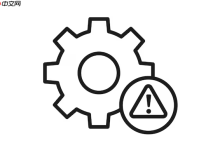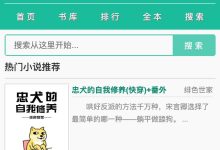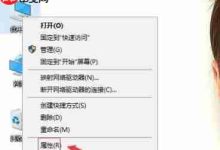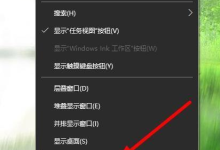首先开启UC浏览器广告拦截功能,进入设置找到广告过滤并开启;其次可安装如AdBlock类插件增强效果;最后通过长按广告区域手动添加自定义规则实现精准屏蔽。

如果您在使用UC浏览器时频繁遇到烦人的网页广告,影响浏览体验,可以通过启用内置的广告拦截功能来减少或屏蔽这些干扰。以下是开启UC浏览器广告拦截功能的具体步骤。
本文运行环境:小米14,Android 14
一、通过浏览器设置开启广告拦截
UC浏览器提供了基础的广告过滤选项,可在设置菜单中直接启用,用于屏蔽部分常见的网页弹窗和横幅广告。
1、打开UC浏览器,点击右下角的菜单图标(三个点)进入更多选项。
2、在弹出菜单中选择设置选项。
3、在设置页面中找到并点击广告过滤或广告拦截功能(名称可能略有不同)。
4、将开关切换至开启状态,系统会提示您确认操作,点击确定即可生效。
二、使用内容拦截插件增强过滤效果
部分版本的UC浏览器支持安装第三方内容拦截插件,能够更精准地屏蔽视频广告、悬浮广告等复杂类型。
1、进入UC浏览器的扩展中心或插件管理页面。
2、在搜索栏输入“广告拦截”或“内容过滤”关键词进行查找。
3、选择评分较高且更新频繁的插件,如“AdBlock for UC”类工具,点击安装。
4、安装完成后,在插件设置中启用自动过滤规则,并根据需要自定义过滤级别。
三、手动添加过滤规则实现精准屏蔽
对于特定网站频繁出现的广告元素,可通过手动添加自定义过滤规则的方式进行针对性屏蔽。
1、在浏览包含广告的网页时,长按广告区域,系统可能会弹出屏蔽该元素的选项。
2、选择该选项后,UC浏览器会自动分析该元素的CSS选择器或URL特征。
3、确认规则无误后,点击保存规则,此后访问同类页面时将不再显示该广告。
4、可在广告拦截设置中的自定义规则列表中查看、编辑或删除已添加的规则。

 路由网
路由网